Introducción
Las páginas se utilizan para mostrar contenido de video en una aplicación Brightcove Beacon. Hay dos tipos de páginas:
- Las páginas del menú principal pueden estar en la navegación principal de su aplicación, ubicada en la parte superior de la aplicación, como se destaca aquí.
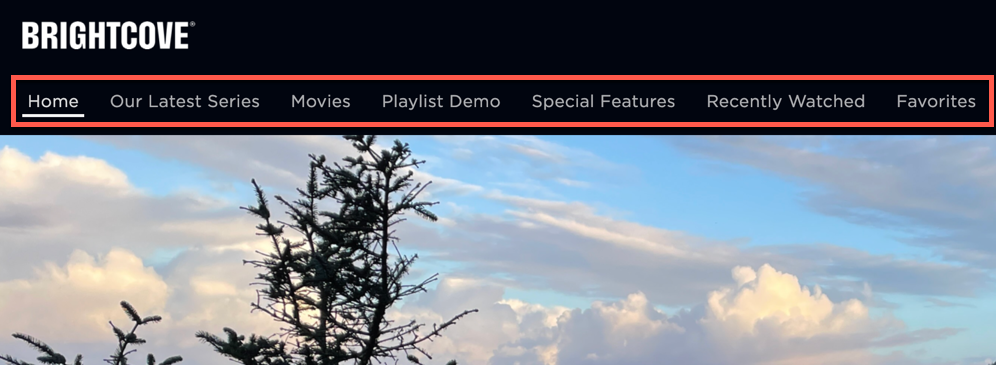
- Las páginas secundarias se pueden usar como Ver todas las páginas personalizadas o se pueden colocar en una lista de reproducción. Para obtener detalles completos, consulte el Gestión de páginas secundarias documento.
Este documento se centra en las páginas del menú principal.
Para crear y administrar páginas, abra el módulo Diseño haciendo clic en Diseño en la navegación principal. En el panel de navegación se muestra una lista de las páginas del menú principal que se han creado. Aparece un enlace para ver las páginas secundarias creadas cerca de la parte inferior del panel de navegación.
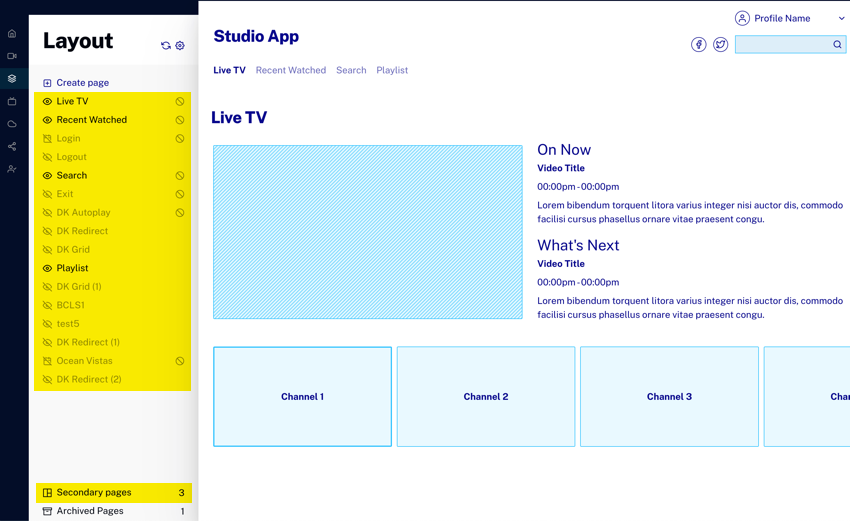
La página de inicio ofrece la posibilidad de realizar las siguientes tareas en las páginas del menú principal:
Creación de páginas
- Abre el Disposición módulo.
- En el panel de navegación, en la parte superior de la lista de páginas, haga clic en :

- Se le preguntará si desea crear un MENÚ PRINCIPAL o SECUNDARIO página. Elegir MENÚ PRINCIPAL.
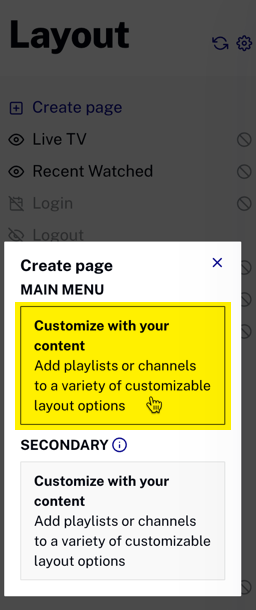
- Asegúrese de que se abra el panel de la nueva página:
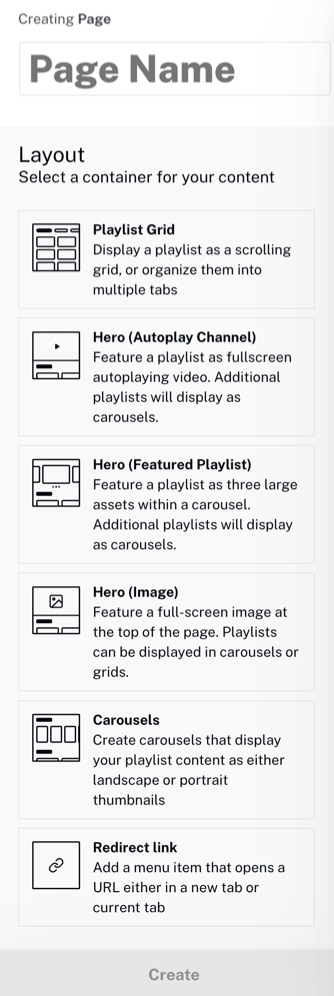
- Entrar a Nombre de la página. La cantidad de caracteres permitidos supera lo que prácticamente querría para un título de página, por lo que la longitud del título no es una preocupación. NO está permitido utilizar ningún carácter especial en el nombre.
- A continuación, elija el diseño de la página, que controla cómo se muestra el contenido de su video en la página. Para cada diseño, puede leer la descripción y hacer clic en el diseño de la lista para ver una vista previa del esqueleto del diseño.
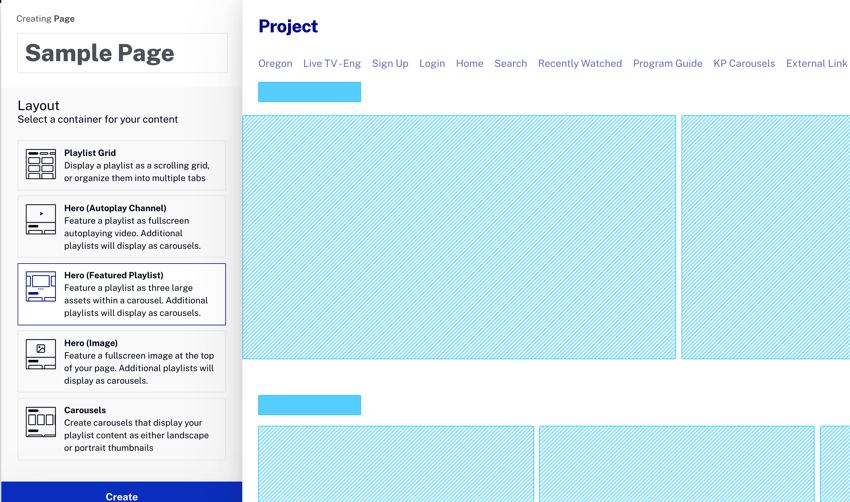
- En la parte inferior del panel de navegación, haga clic en para crear la página.
- En este punto, puede:
- Ver que la página no está publicada de forma predeterminada.
- Haga clic en para publicar la página.
- Edite la configuración de la página, incluido el título de la página.
- Cambiar el diseño de la página (al pasar el mouse).
- Haga clic en para agregar contenido de video a su página.
- Configurar la disponibilidad de la página.
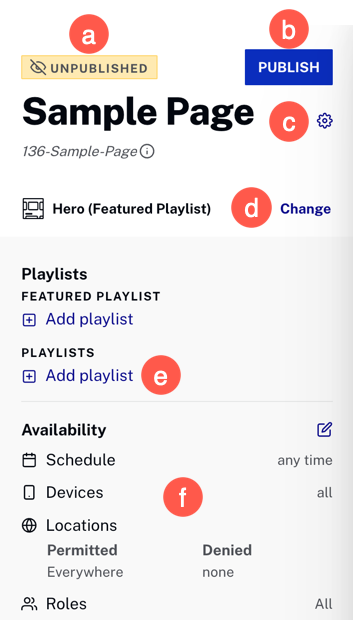 La configuración de la página
La configuración de la página - Título & Traducciones
- Disponibilidad (Cronograma , Dispositivos , Ubicaciones y roles)
- Botón de página de archivo
- Si desea volver a la lista de páginas, haga clic en la vertical enlace. La página que se creó se muestra en la lista de páginas.
 que se pueden configurar son:
que se pueden configurar son:
Para obtener más información sobre cómo agregar videos a una página y configurar la disponibilidad de la página, consulte los siguientes documentos:
Edición de páginas
Para editar una página, desde el Disposición página de índice del módulo, haga clic en la página para editar. Se muestran los ajustes de la página.
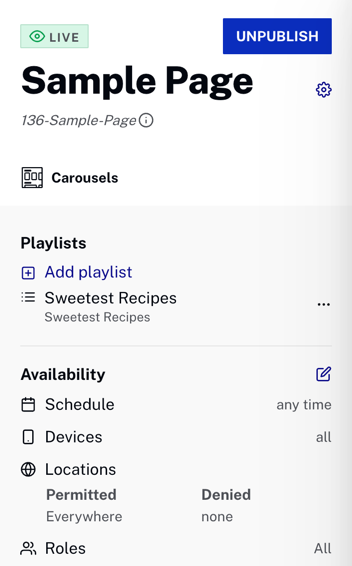
Edición del título de la página
Para editar el título de la página, haga clic en  junto al título de la página e ingrese un nuevo título. También puede editar el título en varios idiomas, si están habilitados para sus aplicaciones.
junto al título de la página e ingrese un nuevo título. También puede editar el título en varios idiomas, si están habilitados para sus aplicaciones.
Edición del diseño de la página
Para editar el diseño, coloque el cursor sobre el diseño actual y luego haga clic en . Haga clic en un nuevo diseño y luego haga clic en .
Duplicación de páginas
La duplicación de páginas puede ser útil cuando necesita crear una nueva página que sea similar a una página existente. Para duplicar una página, coloque el cursor sobre el nombre de la página y haga clic en  .
.
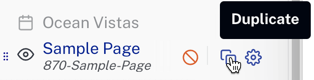
Reorganizar el orden de las páginas
El orden de las páginas en la navegación izquierda determina el orden de visualización en una aplicación Beacon. Para cambiar el orden de las páginas, haga clic en el controlador que se encuentra frente al nombre del video (tres filas de dos puntos) y arrástrelo a una nueva ubicación.
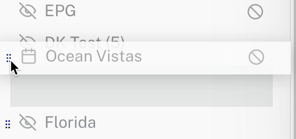
Archivar, restaurar y eliminar páginas
Archivar una página la elimina de la aplicación pero no elimina la página. Para archivar una página, siga estos pasos:
- Pase el cursor sobre una página y luego haga clic en
 junto al nombre de la página. Esto abre la Configuración de página diálogo.
junto al nombre de la página. Esto abre la Configuración de página diálogo. - En la parte inferior izquierda del cuadro de diálogo de configuración de página, haga clic en página de archivo.
- Tenga en cuenta que la página se archiva inmediatamente y vuelve a la página de índice del módulo Diseño con la página archivada que ya no está en la lista de páginas.
Para restaurar o eliminar permanentemente la página archivada, siga estos pasos:
- En la parte inferior del panel de navegación, haga clic en el enlace que muestra el número de página archivada:

- Confirme que aparece la lista de páginas archivadas (las páginas del menú principal aparecerán de forma predeterminada):
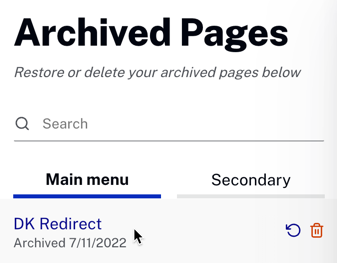
- Pase el cursor sobre la página que desea restaurar/eliminar.
- Hacer clic
 para restaurar la página archivada, o haga clic en el
para restaurar la página archivada, o haga clic en el  a borrar permanentemente la página.
a borrar permanentemente la página. - Confirme que regresa a la página de índice del módulo Diseño donde ve la lista de páginas. Si restauró una página, aparecerá en la lista de páginas, pero en un estado no publicado.
